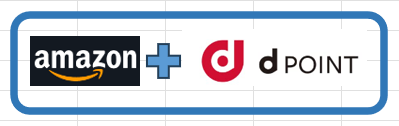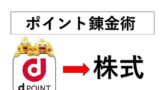共通ポイントと言えば楽天ポイントやPontaポイントなどいろいろありますが、2024年現在で共通ポイントの中で一番使い勝手が良いポイントは何ですか?と聞くと「dポイント」と答える人は多いのではないでしょうか?
かく言う私も一番使い勝手が良いのはdポイントだと思いますし、現在の共通ポイントの覇権はdポイントが握っていると感じます。
そんな共通ポイントの覇者ともいえるdポイントがこのほどECサイトのキングともいえるAmazonとタッグを組むことになりました。
これはかなり熱いですよね。
私はこれまでECサイトはもっぱら楽天市場を利用していたのですが、2023年頃からはAmazonプライムの会員になったことをきっかけにAmazonを利用する機会の方が多くなってきました。
Amazonプライム特典のお急ぎ便追加放題の特典が便利すぎます。
そんな便利なAmazonがdポイントと連携できるようになったということでさっそく連携してみました。
今回の記事ではAmazonアカウントにdポイントを連携する方法をAmazonのWebサイトでやる場合とアプリでやる場合の2パターンで解説いたします。
Amazonでdポイントが貯まる・使える
Amazonアカウントをdポイントを連携することにより、
Amazonでの1回の決済につき5,000円(税込)以上の買い物をすると購入金額の1%分のdポイントが貯まります。(1決済あたりの進呈上限は100ポイントです。)
そして、Amazonのお買い物の際にdポイントを1ポイントを1円として利用できるようになります。
では、次の項にてAmazonアカウントにdポイントを連携する方法を解説していきます。
AmazonのWebサイトでdポイントを登録する方法
では、まずAmazonのWebサイトでdポイントを登録する方法を解説いたします。
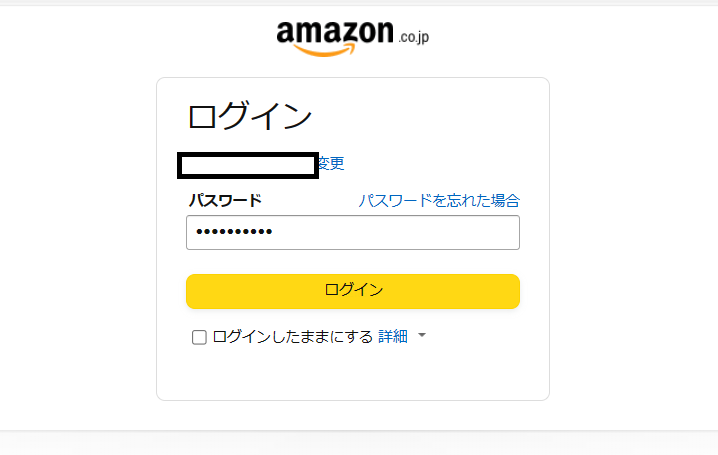
まずはAmazonのWebサイトにログインします。
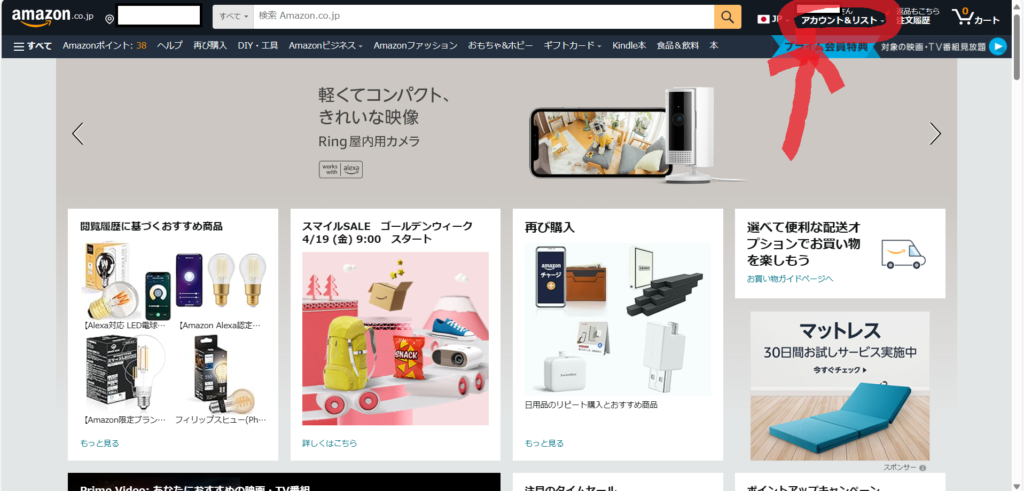
画面右上の「アカウント&リスト」の所にカーソルを合わせます。
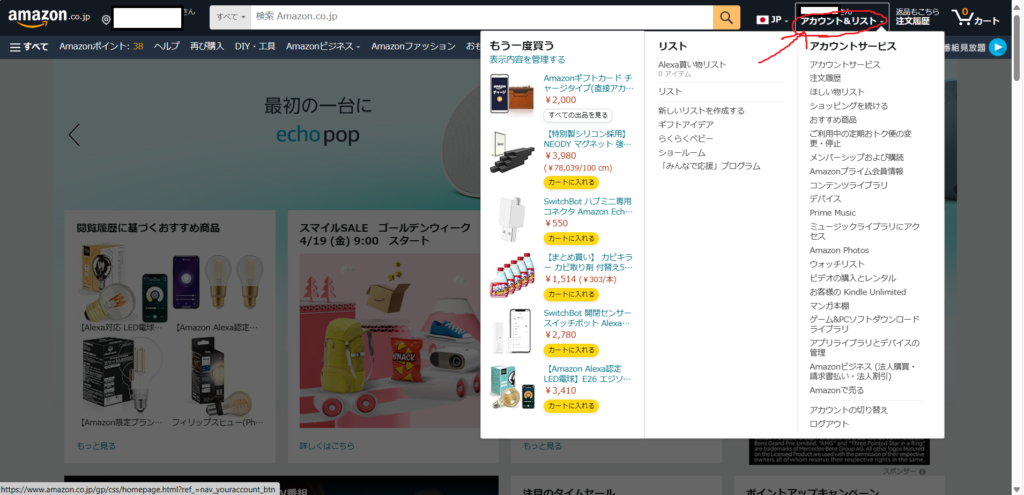
「アカウント&サービス」の所にカーソルを合わせるとメニューが表示されます。
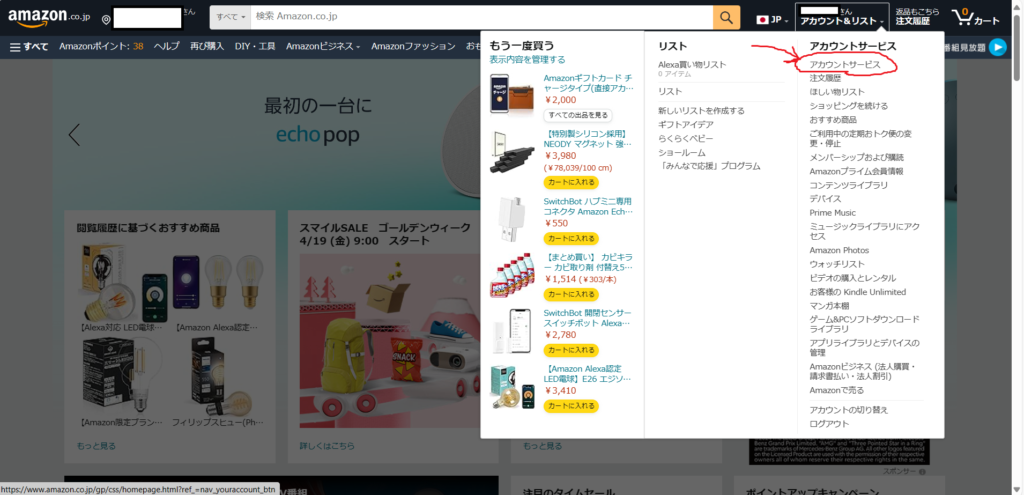
メニューの中から「アカウントサービス」をクリックします。
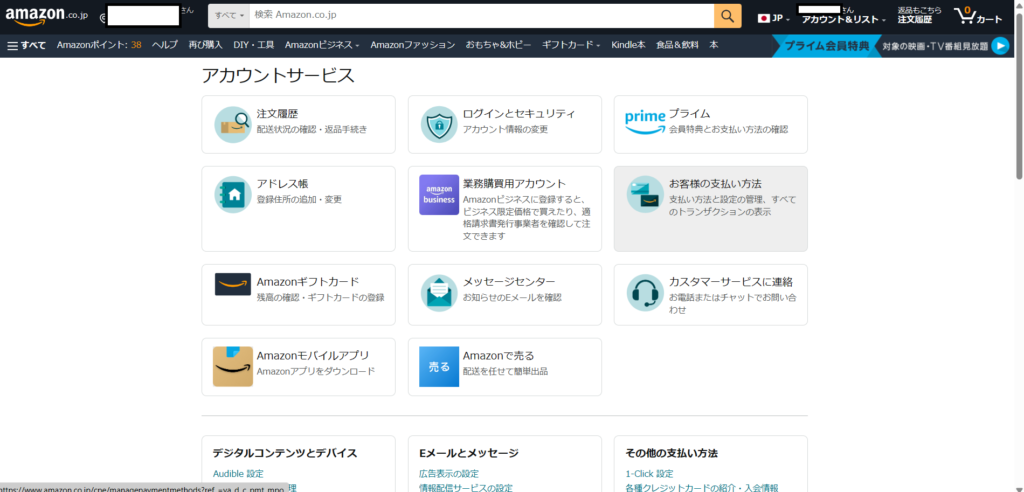
メニュー項目が出てきますので、下にスクロールします。
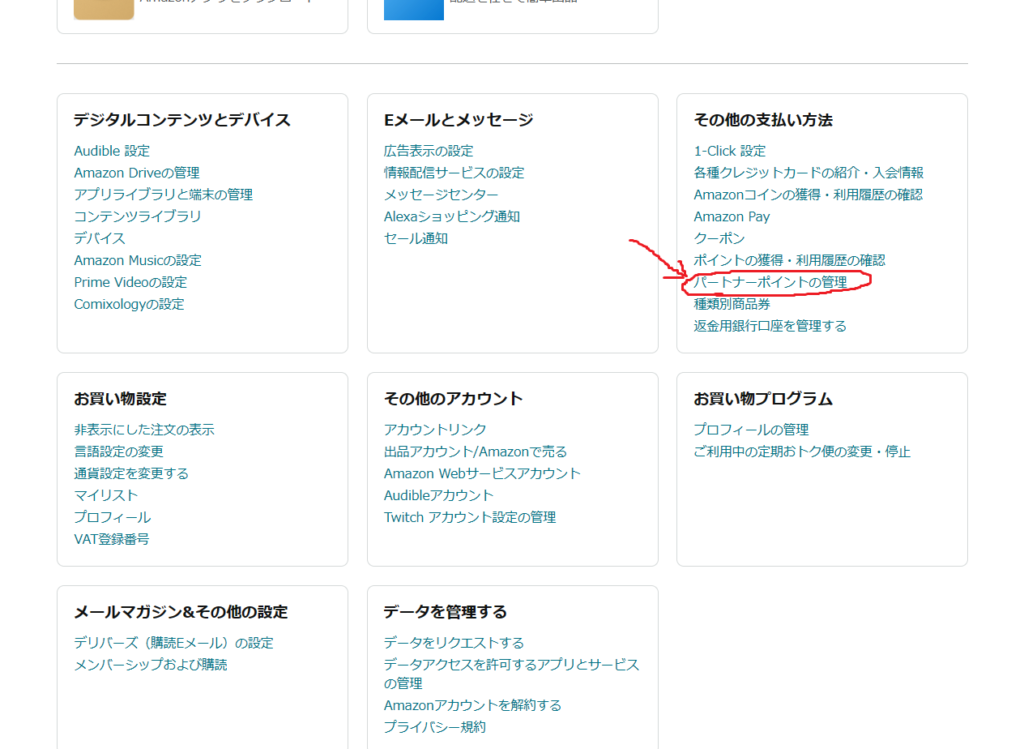
「パートナーポイントの管理」をクリックします。
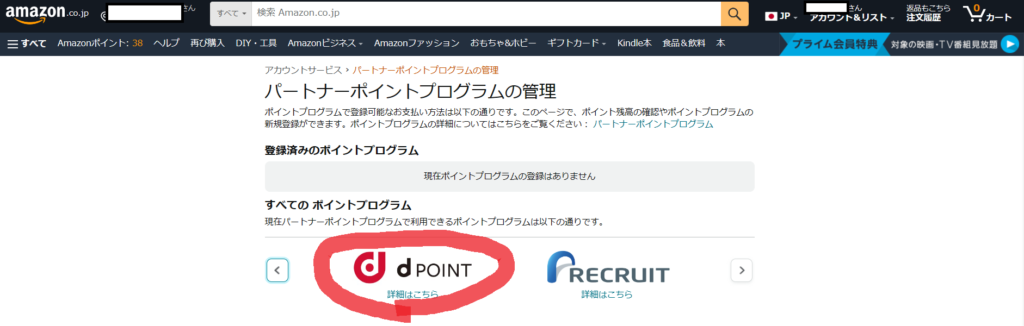
「dポイント」の所をクリックします。
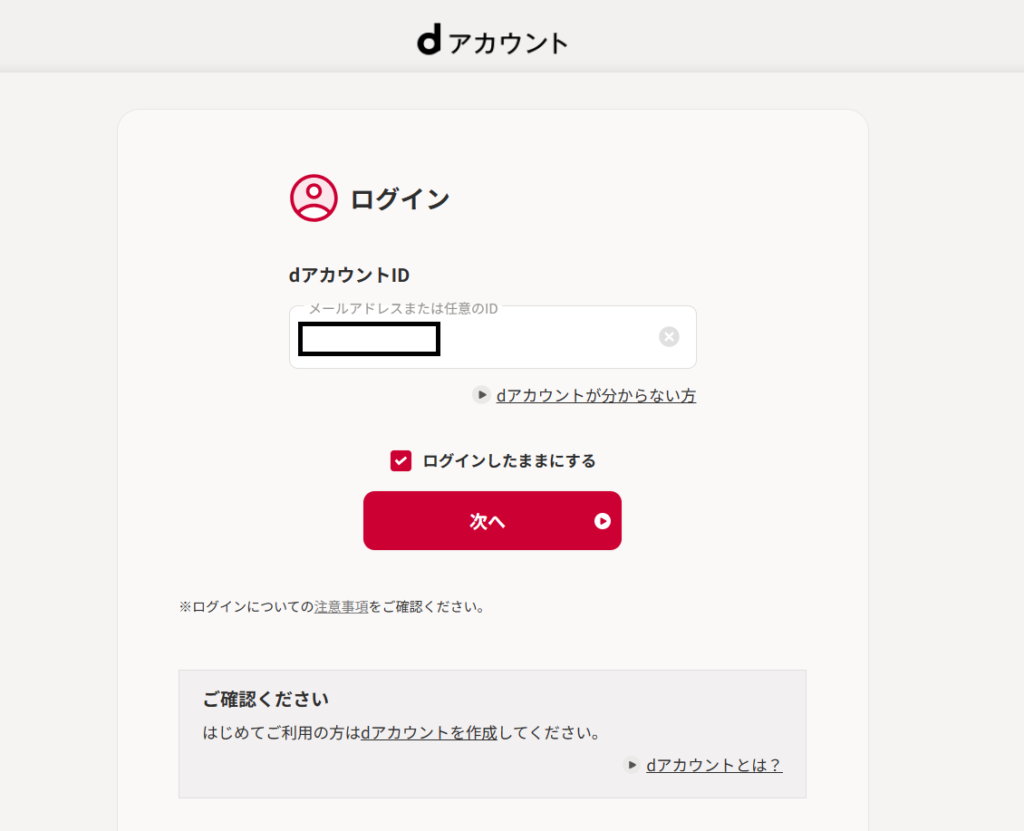
dアカウントでログインします。
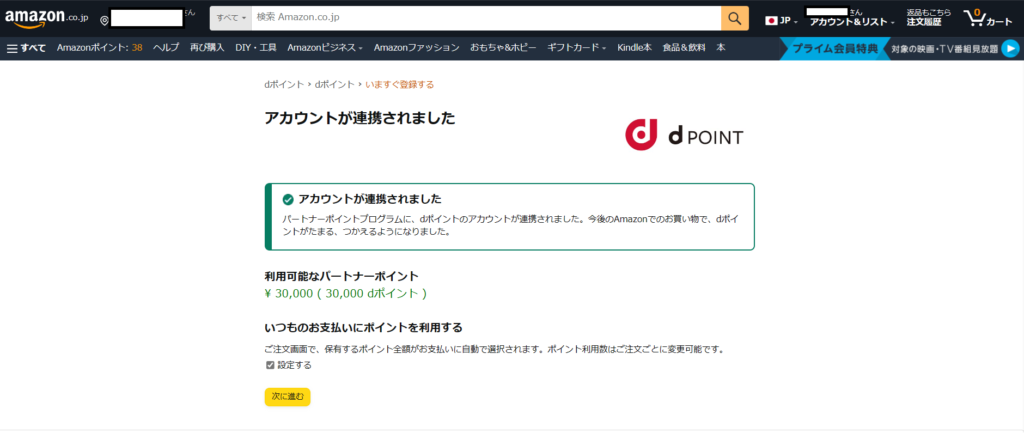
これでAmazonアカウントとdポイントの連携は完了です。
ここで一つ、注意事項!
デフォルト状態ではAmazonのお買物の際にdポイントを利用する設定になっています。
もし、Amazonのお買物でdポイントを利用したくない場合は、
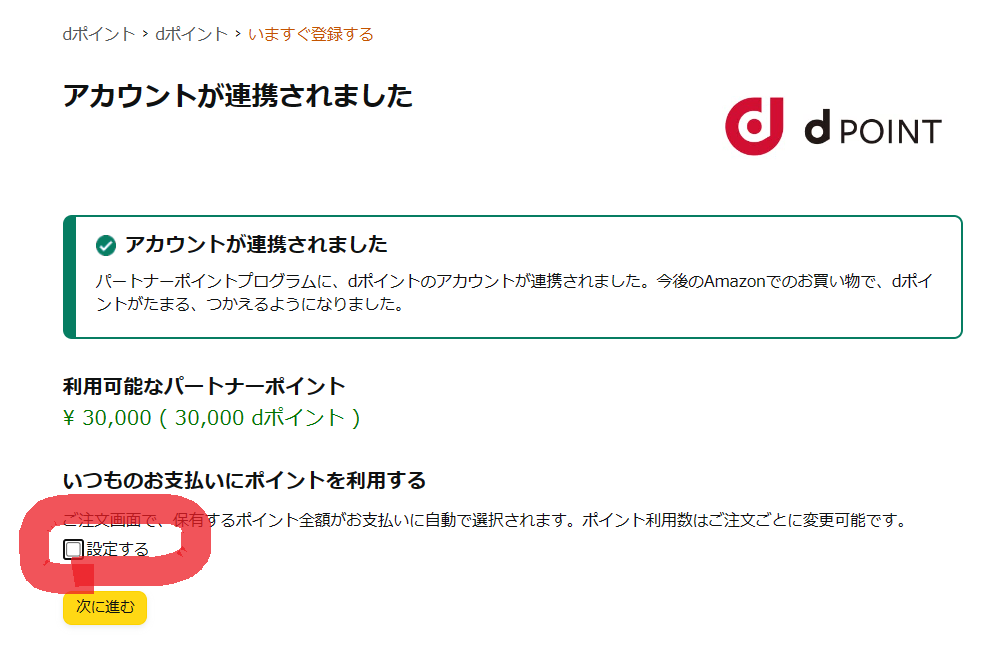
「いつものお支払いにポイントを利用する」の所の「設定する」のチェック欄のチェックを外してから「次に進む」をクリックしましょう。
ちなみに私はと言いますとdポイントはSMBC日興証券の日興フロッギーにて投資に使うことに決めていますので、Amazonでのポイント利用はしないようにチェックを外してあります。
ちょっと話は変わりますが、私のdポイントの利用方法については下記の記事をご覧くださいませ。
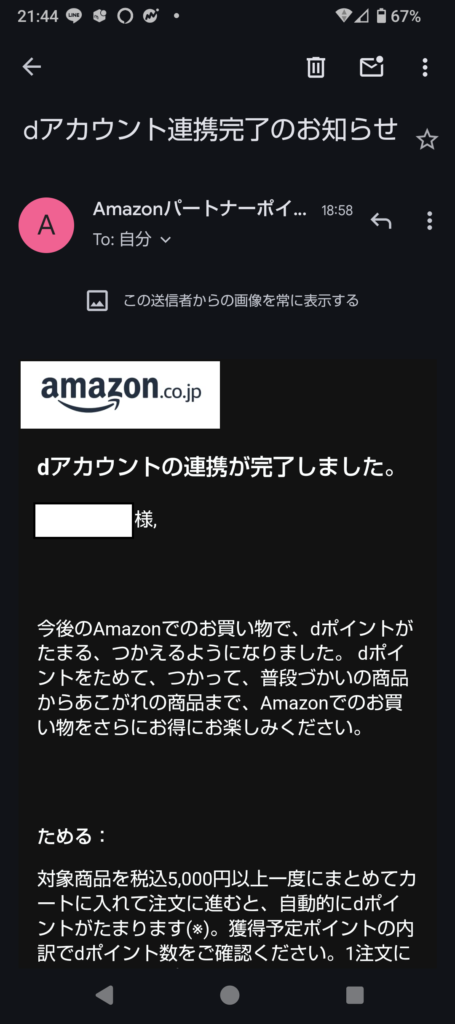
話を戻して、
dポイントの連携が完了したらAmazonからメール通知が入ります。
ちなみに、「ポイント利用をしない」設定にしている状態で、後でやっぱり「ポイント利用する」にしたい、という場合の設定方法を解説いたします。
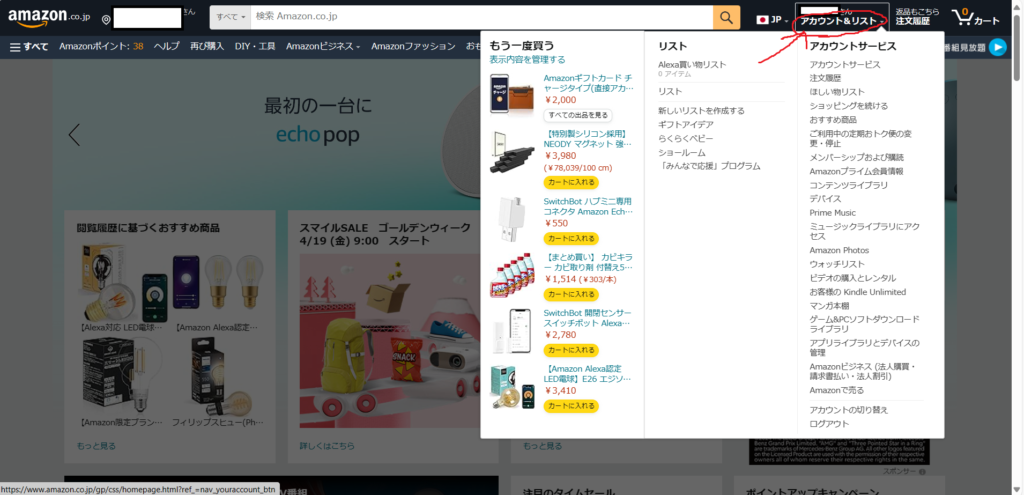
「アカウント&リスト」にカーソルを合わせます。
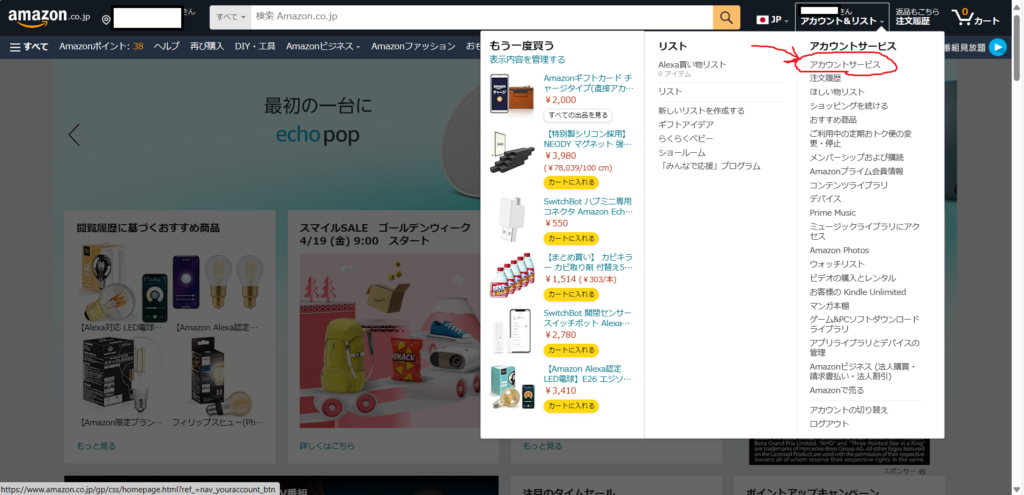
「アカウントサービス」をクリックします。
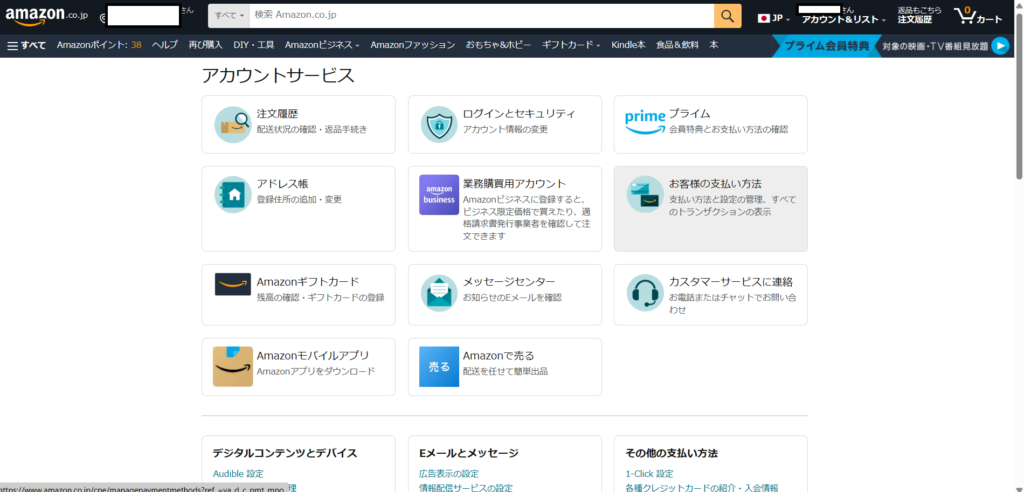
メニュー項目の画面に移りますので下にスクロールします。
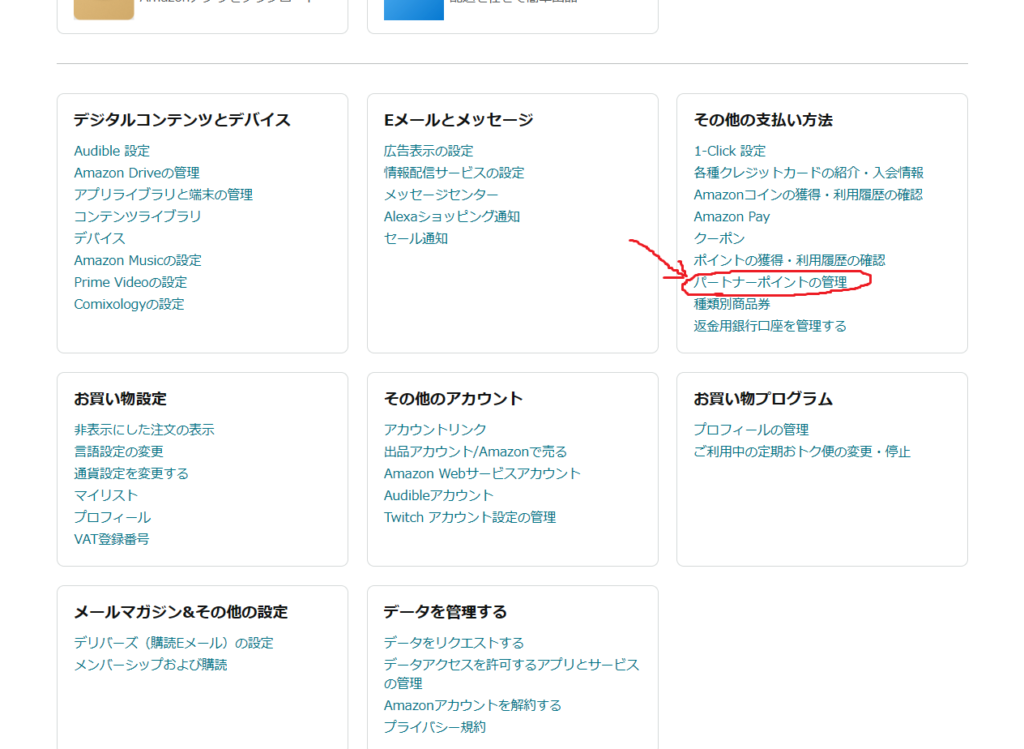
「パートナーポイントの管理」をクリックします。
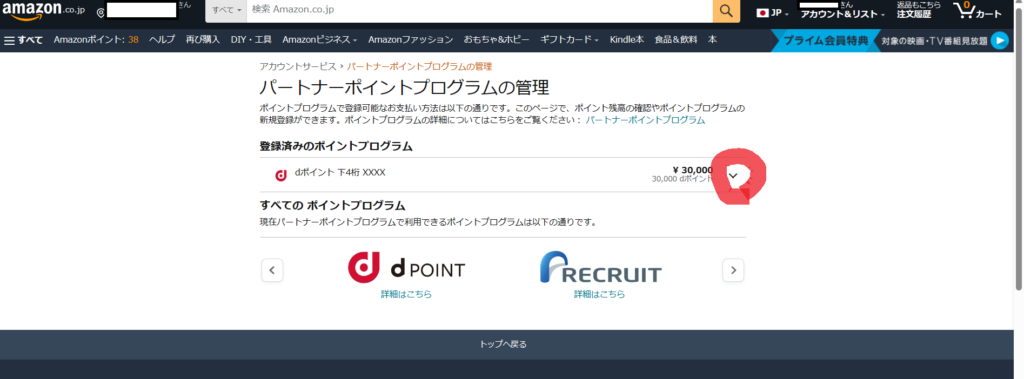
dポイントのポイント数が表示されている所の「∨」のアイコンをクリックします。
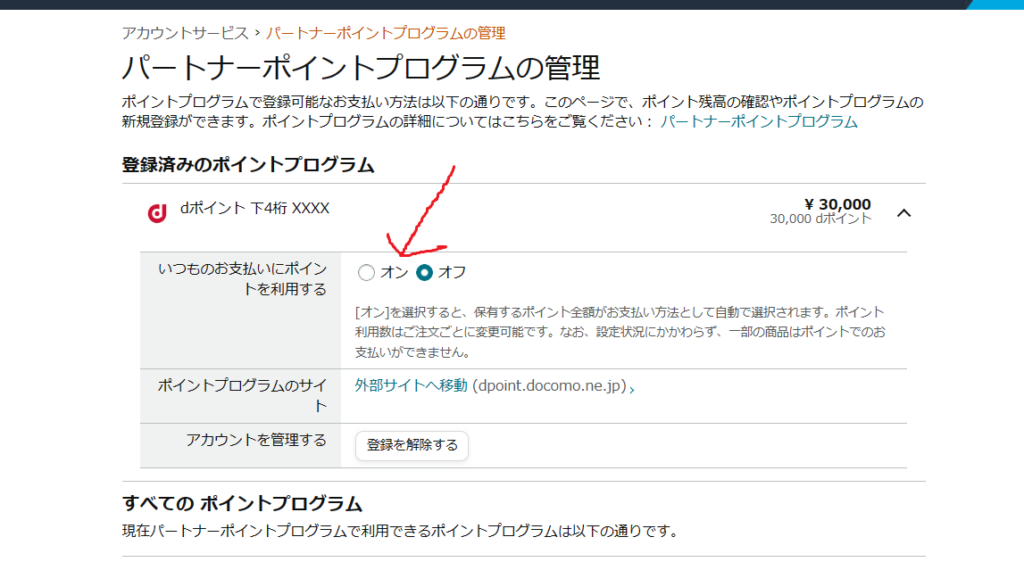
ここで、Amazonのお買物の時にdポイントを利用するかどうかを設定できます。
「オン」にしていればAmazonで買物する際にdポイントが利用されます。
「オフ」にしていればdポイントは勝手には利用されません。
ちなみにAmazonアカウントからdポイントを解除するときは、この画面の「登録を解除する」をクリックすれば解除されます。
Amazonのアプリでdポイントを連携する方法
では、次にAmazonのアプリにてdポイントを連携する方法を解説いたします。
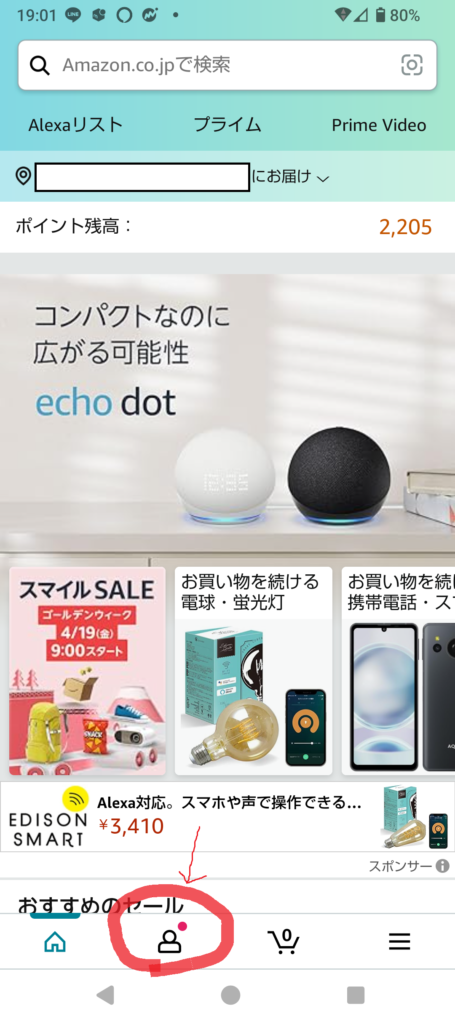
まず、Amazonのアプリを開いて、
下のメニューバーの中の人の形のアイコンをタップします。
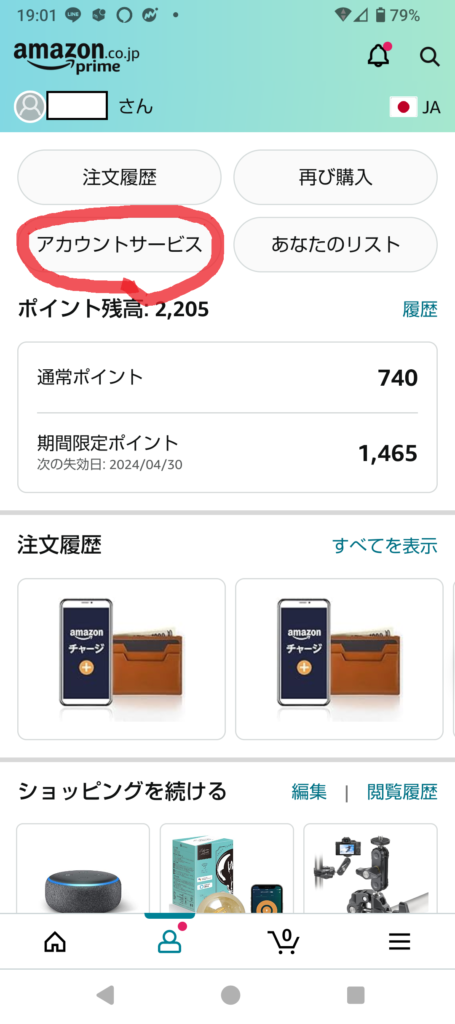
「アカウントサービス」をタップします。
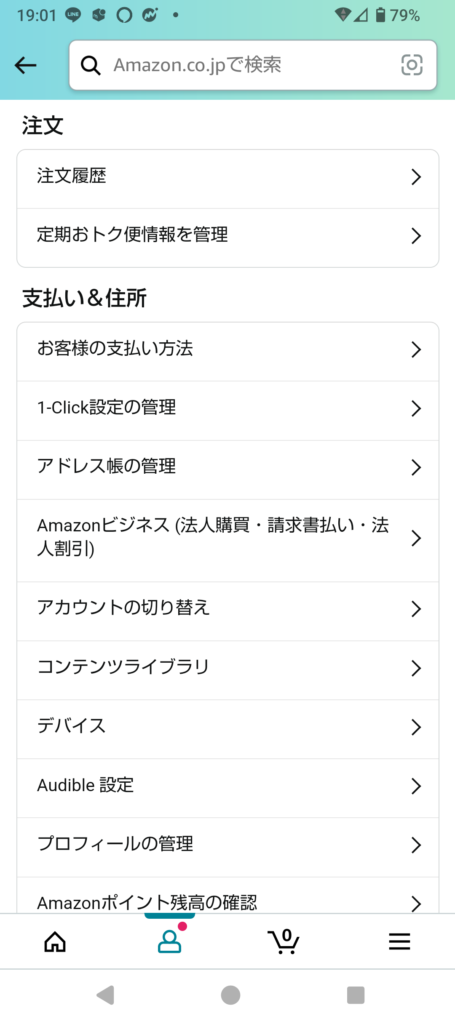
メニューの選択画面になりますので、下にスクロールしていきます。
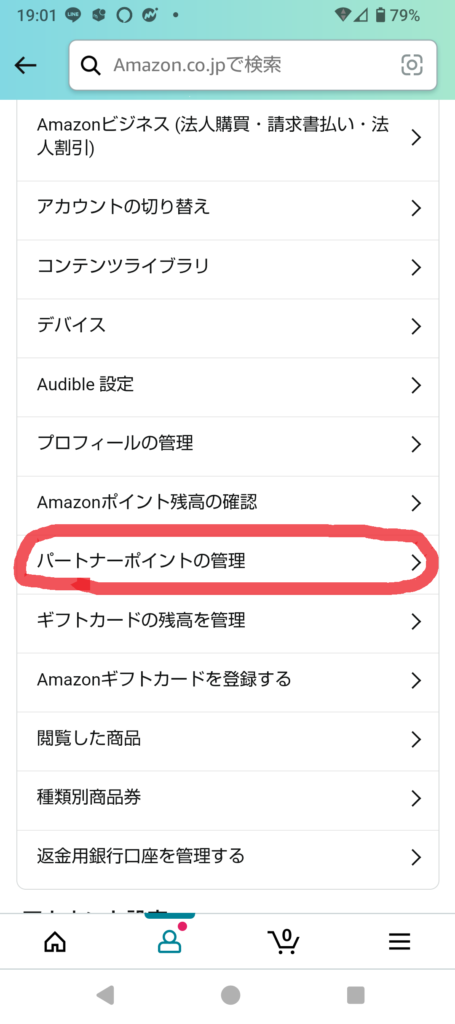
「パートナーポイントの管理」をタップします。
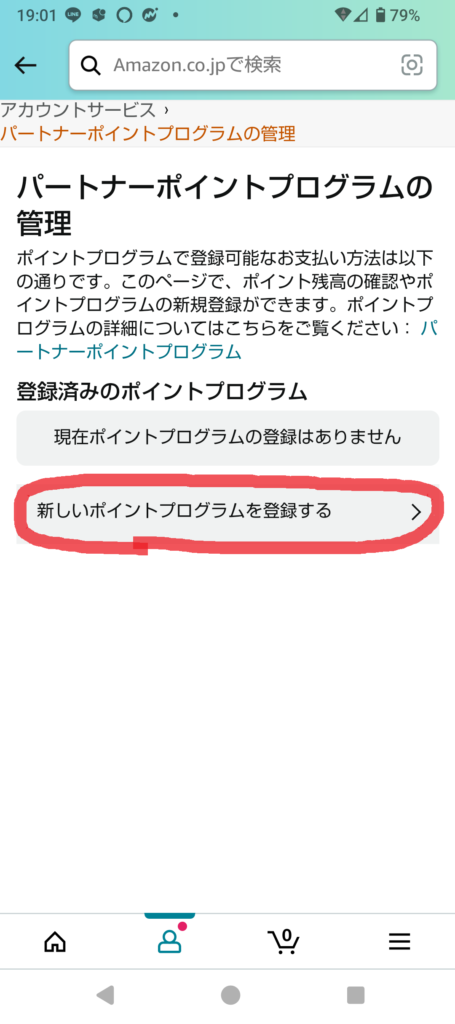
「新しいポイントプログラムを登録する」をタップします。
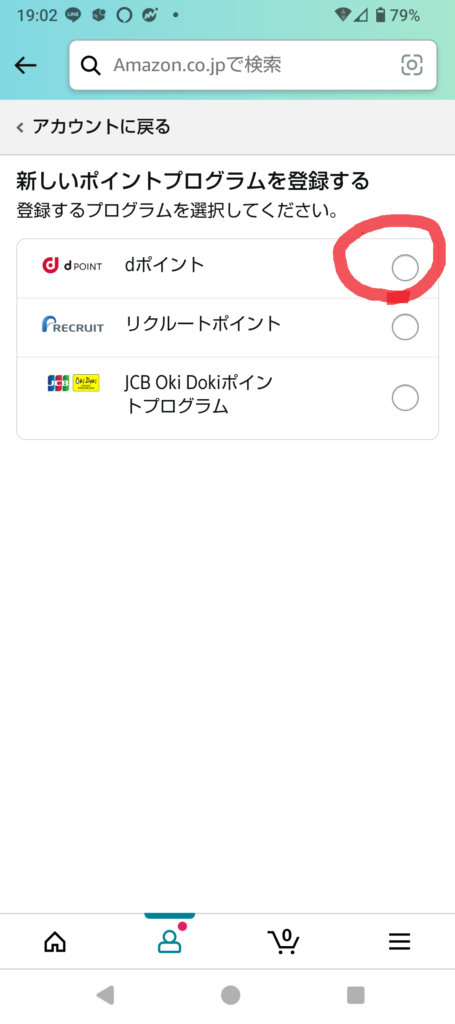
「dポイント」の所をタップします。
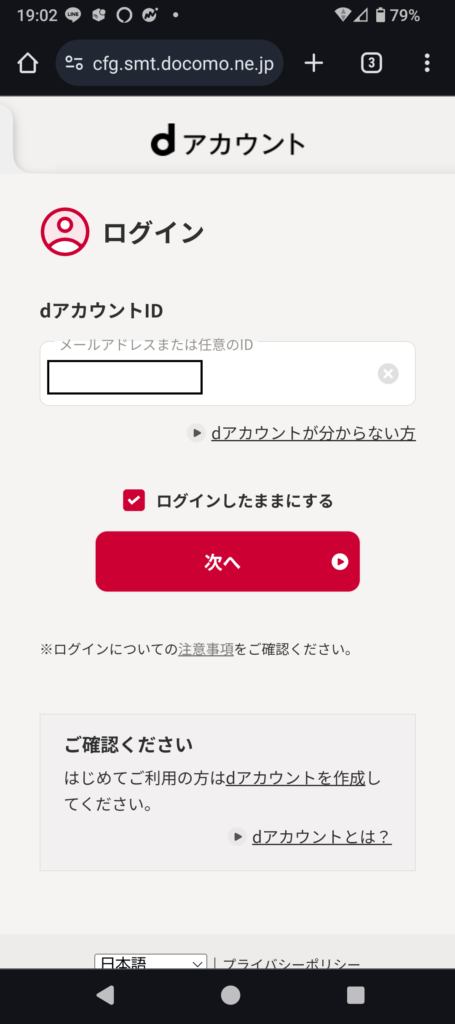
dアカウントでログインします。
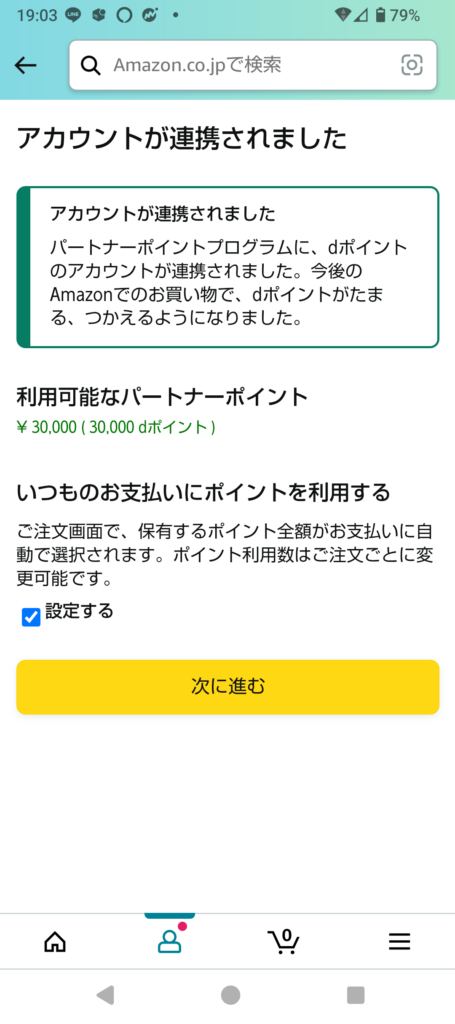
これでAmazonアカウントとdポイントの連携が完了しました。
ここで一つ、注意事項!
デフォルト状態ではAmazonのお買物の際にdポイントを利用する設定になっています。
もし、Amazonのお買物でdポイントを利用したくない場合は、
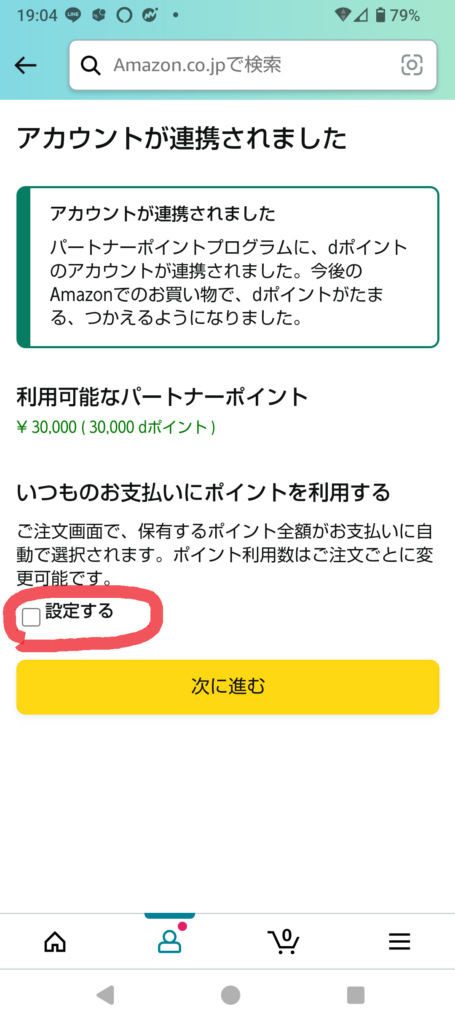
「いつものお支払いにポイントを利用する」の所の「設定する」のチェック欄のチェックを外してから「次に進む」をタップしましょう。
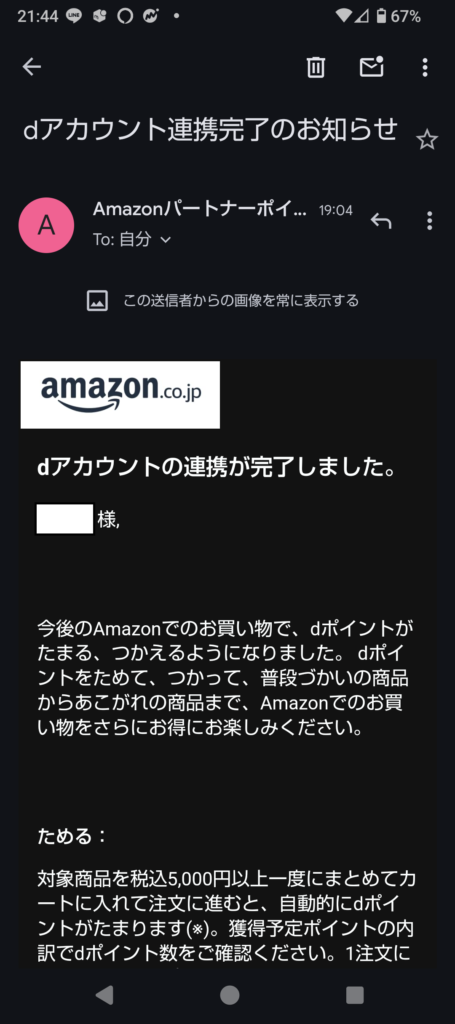
dポイントの連携が完了したらAmazonからメール通知が入ります。
ちなみに、「ポイント利用をしない」設定にしている状態で、後でやっぱり「ポイント利用する」にしたい、という場合の設定方法を解説いたします。
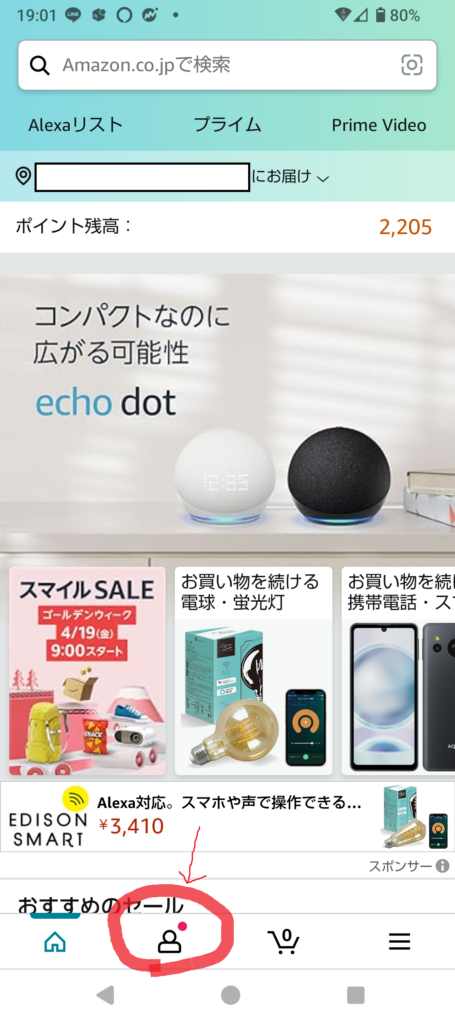
Amazonアプリを開いて、下のメニューバーの人の形のアイコンをタップしします。
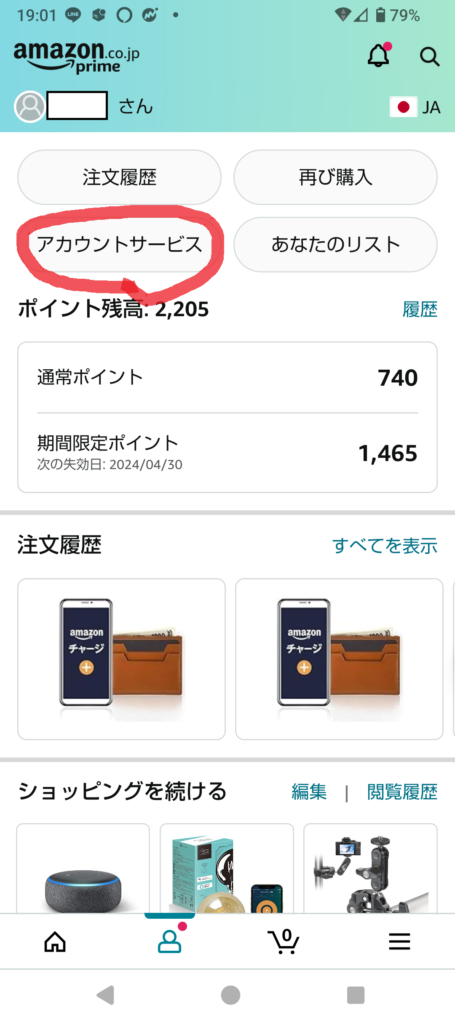
「アカウントサービス」をタップします。
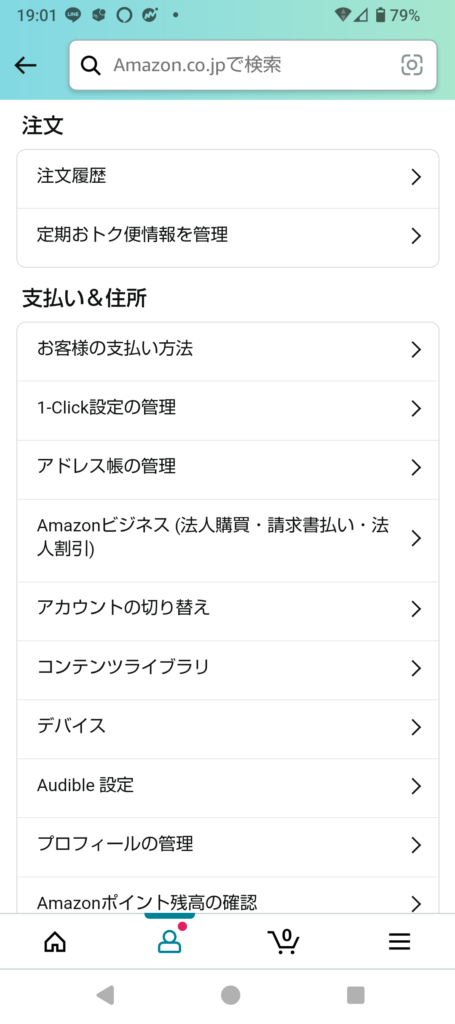
メニュー画面が表示されますので下にスクロールします。
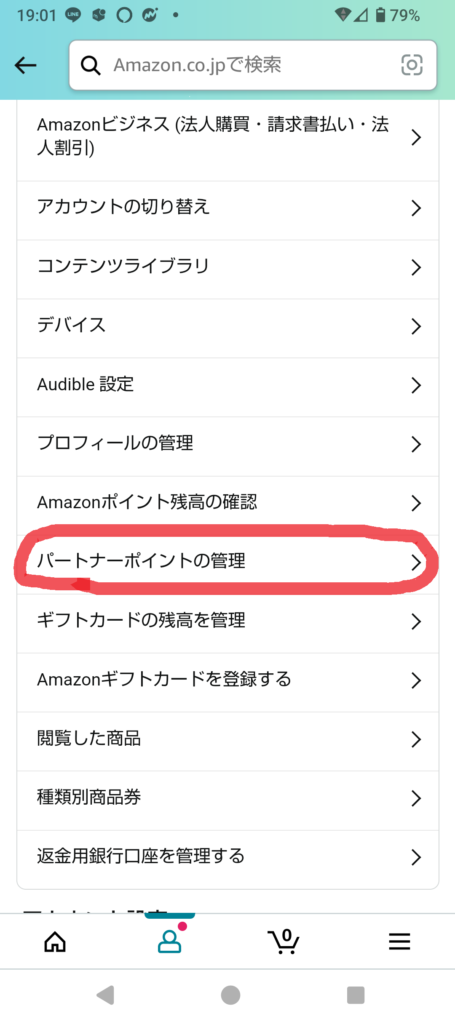
「パートナーポイントの管理」をタップします。

dポイントの所の「>」のアイコンをクリックします。
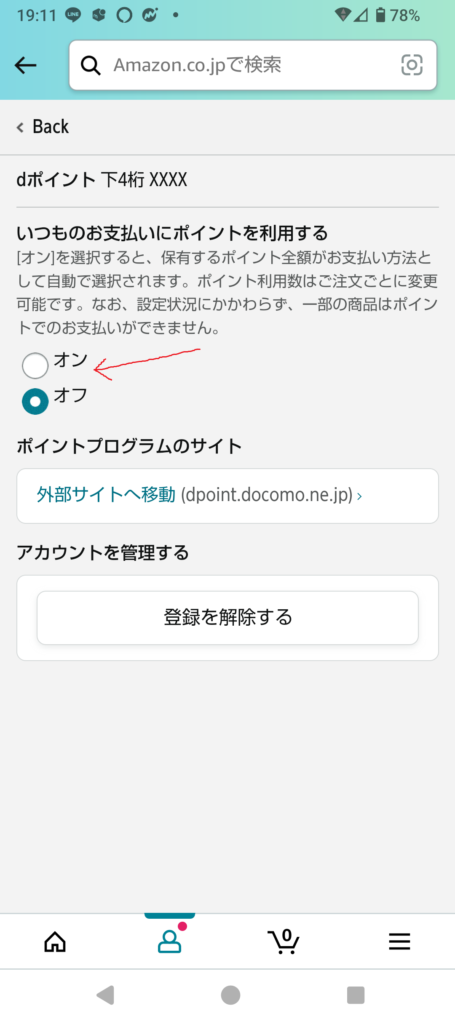
ここで、Amazonのお買物の時にdポイントを利用するかどうかを設定できます。
「オン」にしていればAmazonで買物する際にdポイントが利用されます。
「オフ」にしていればdポイントは勝手には利用されません。
ちなみにAmazonアカウントからdポイントを解除するときは、この画面の「登録を解除する」をタップすれば解除されます。
おまけ情報 現在お得なキャンペーンが開催中
Amazonアカウントとdポイントの連携がスタートして、現在お得なキャンペーンが開催されています。
(以下 出典 dポイントクラブ公式サイト)


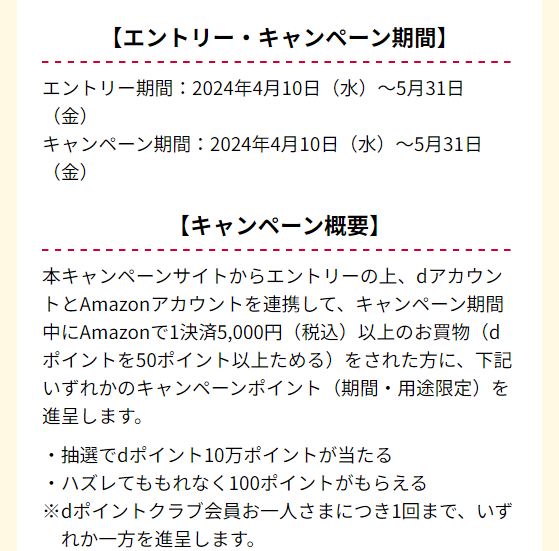
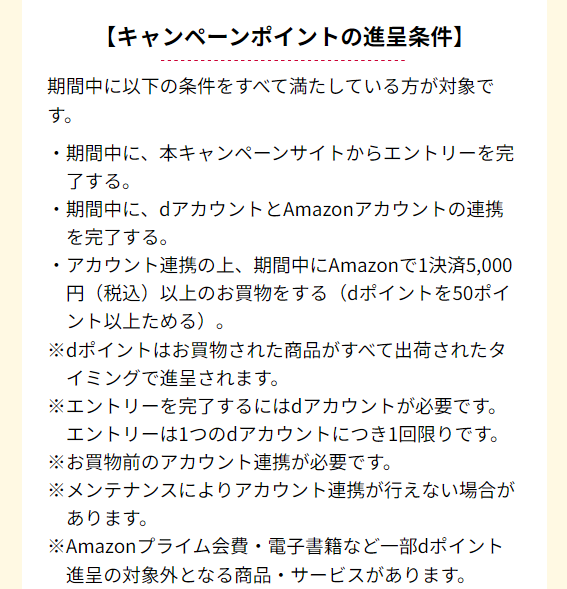
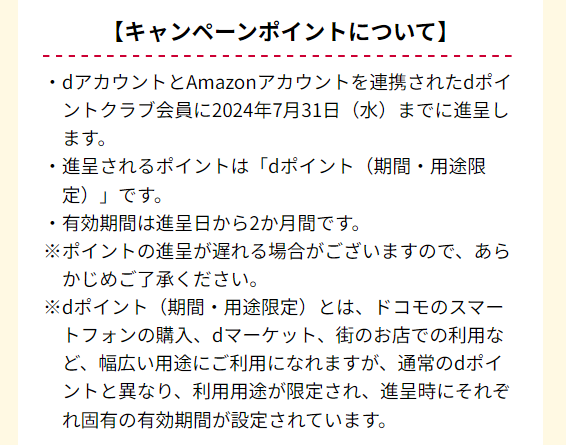
こちらのキャンペーンはエントリーが必要になります。
ポイント進呈条件のAmazonで1決済で5,000円(税込)の買い物をする予定がある人もない人も、とりあえずエントリーだけはしておきましょう。
下記のdポイントクラブの公式サイトよりエントリーできます。
まとめ
Amazonアカウントにdポイントを連携するのは3分もあれば設定できます。
とても簡単ですので早めに設定を済ませてしましましょう。